一、手机热点是什么?为什么要用它?
手机热点,也叫“个人热点”或“移动热点”,是把手机4G/5G信号转换成Wi-Fi信号供其他设备上网的功能。
**常见场景**:
- 出差在外,酒店Wi-Fi信号差
- 地铁里笔记本需要紧急发邮件
- 平板没有插卡,临时需要联网
二、手机热点怎么连接?分系统详细步骤
1. 安卓端(以原生Android 13为例)
步骤拆解:
- 下拉通知栏,长按“热点”图标 → 进入“热点和 *** 共享”
- 点击“便携式热点” → 设置热点名称(SSID)与密码,建议用字母+数字组合,避免中文
- 在需要上网的设备上打开Wi-Fi列表,找到刚才的SSID → 输入密码 → 连接成功
隐藏技巧:打开“自动关闭热点”开关,可节省电量,无设备连接10分钟后自动关闭。
2. iOS端(iPhone 14系列,iOS 16)
路径:设置 → 蜂窝 *** → 个人热点 → 允许其他人加入
- 默认密码是系统生成的12位随机字符,可手动改成易记组合
- 连接方式有两种:
- Wi-Fi:同安卓步骤
- 蓝牙:在Mac上点击状态栏蓝牙图标 → 选择iPhone → 配对后即可上网,适合低功耗场景
3. Windows 11电脑连接步骤
- 任务栏右下角点击 *** 图标 → 选择手机热点名称
- 勾选“自动连接”,下次开机无需重复输入密码
- 若提示“无Internet”,右键热点名称 → 属性 → 将“ *** 配置文件”改为专用
4. macOS Ventura连接步骤
- 屏幕右上角Wi-Fi图标 → 选择手机热点
- 首次连接会弹出“共享钥匙串”提示,输入Mac解锁密码即可
- 打开“系统设置 → *** → 高级”,把热点拖到列表最上方,优先级更高
三、连接不上怎么办?7个高频故障排查清单
故障1:搜不到热点名称
自查:
- 手机是否开启“隐藏 *** ”?关闭即可
- 热点频段设为5 GHz,而旧电脑仅支持2.4 GHz?进入热点设置改为2.4 GHz兼容模式
故障2:提示“密码错误”但确认没输错
原因:密码前后有空格或大小写混淆。
解决:在手机上点击“眼睛”图标显示明文,逐字对照输入。
故障3:连接后显示“无Internet”
三步定位:
- 手机本身能否正常上网?打开浏览器测试
- 查看运营商套餐是否流量封顶或欠费
- 电脑端运行“ *** 疑难解答”:设置 → 系统 → 疑难解答 → *** 适配器
故障4:频繁掉线
可能诱因:
- 手机省电模式自动关闭热点 → 关闭省电模式
- 电脑无线网卡驱动过旧 → 更新驱动或回滚到稳定版本
- 热点连接数超过上限(多数手机默认8台) → 踢掉闲置设备
故障5:连接成功但网速极慢
优化方案:
- 把手机放在离电脑1米内无遮挡位置
- 关闭后台自动更新、云盘同步等高耗流应用
- 在开发者选项中把热点AP频段锁定为2.4 GHz,穿墙能力更强
四、进阶玩法:让热点更好用
1. 二维码快速分享
安卓:设置 → 热点和 *** 共享 → 便携式热点 → 二维码分享
iOS:设置 → 个人热点 → 点击“无线局域网密码”右侧的二维码图标
**好处**:朋友扫码即可连,避免口头念密码的尴尬。
2. USB共享 *** (零延迟)
用数据线把手机连电脑,选择“USB *** 共享”。
优点:不占用Wi-Fi通道、延迟低、还能给手机充电。
3. 定时关闭热点
三星One UI:设置 → 连接 → 移动热点和 *** 共享 → 超时设置 → 可选5/10/30分钟
**场景**:睡前给iPad下载剧集,设30分钟后自动断网,省电又安心。
五、常见疑问快问快答
Q:开热点会不会很耗电?
A:连续开两小时大约耗电20%,若同时充电可忽略。
Q:热点流量和套餐流量共享吗?
A:绝大多数运营商共享,但部分校园卡会单独计费,需咨询 *** 。
Q:热点能被蹭网吗?
A:关闭“允许其他人加入”、定期改密码、用WPA3加密即可杜绝。
Q:为什么Mac连热点后微信发不出图片?
A:DNS异常,手动把DNS改为8.8.8.8或114.114.114.114即可。
掌握以上步骤与排查思路,无论身处何地,都能让手机热点秒变随身Wi-Fi,关键时刻不掉链子。
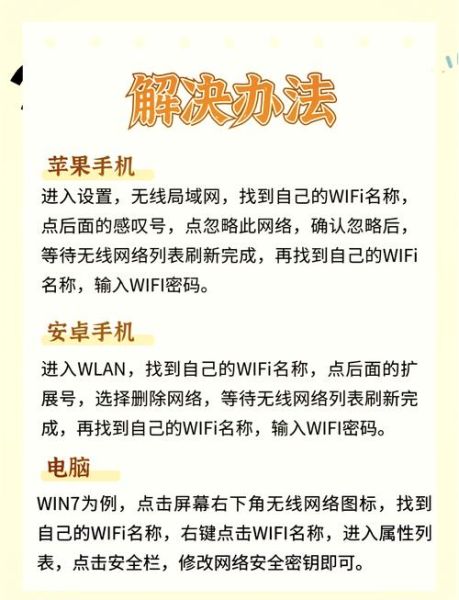
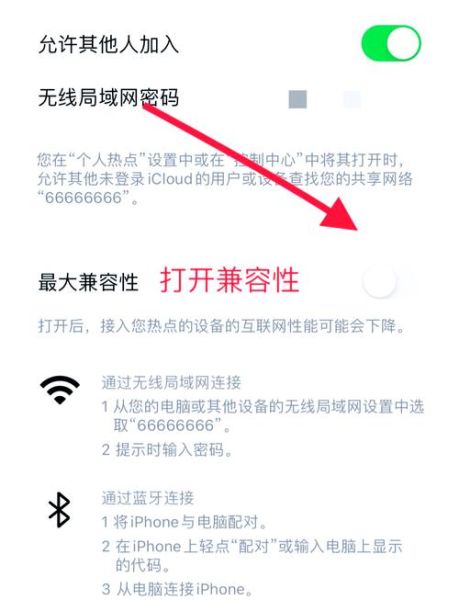
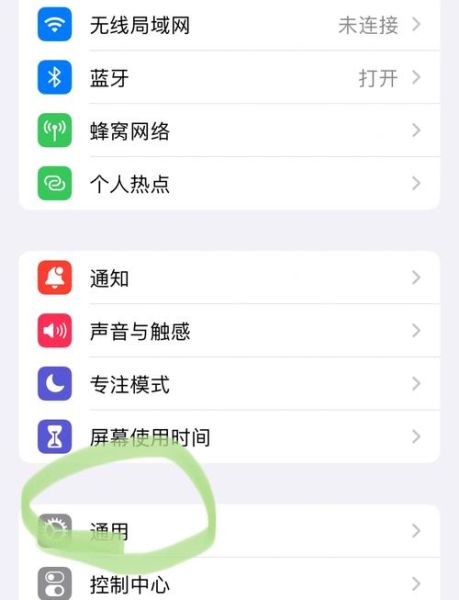
暂时没有评论,来抢沙发吧~